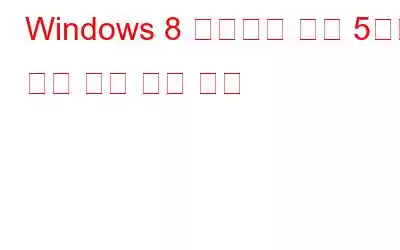가장 많이 사용되는 운영체제는 Windows라고 합니다. 사용자 친화적인 인터페이스, 거의 모든 소프트웨어와의 호환성 및 시간이 지남에 따른 개선으로 인해 사람들이 선택하는 운영 체제가 되었습니다. 또한 그들은 더 단순한 작업 관리자, 새로운 Windows 탐색기, 빠른 시작 모드, 재설계된 부팅 경험 등과 같은 새로운 기능을 확인하고 싶어합니다.
일부 변경 사항은 Windows 사용자를 실망시키기도 했습니다. 변경 사항 중 하나는 시작 메뉴가 없다는 것입니다. Microsoft는 새로운 시작 화면을 도입했습니다. 이로 인해 이동 중에 시작 메뉴를 찾을 수 없어 많은 사용자가 혼란스럽고 분노했습니다. 이제 옵션이 있으므로 인내심을 잃을 필요는 없습니다. Windows 8에서는 새로운 시작 메뉴를 얻는 것이 전혀 어렵지 않습니다. Windows 7 시작 메뉴와 거의 동일한 기능을 사용하여 직접 만들 수 있습니다. 그러나 이는 시간이 많이 걸리는 프로세스이며 최종 결과가 마음에 들지 않을 수도 있습니다.
다행히도 이 작업을 대신해 줄 수 있는 무료 애플리케이션이 있습니다. 일부는 다양하고 흥미로운 기능을 가지고 있고 일부는 Windows 7의 가정적인 느낌을 제공합니다. 우리는 Windows 8 사용자를 위한 최고의 무료 시작 메뉴 대체품 중 일부를 나열했습니다. 살펴보겠습니다!
1. Classic Shell
생산성을 향상시키고 Windows의 유용성을 향상시키며 컴퓨터를 원하는 방식으로 사용자 정의할 수 있는 최고의 소프트웨어 중 하나는 Classic Shell입니다. Classic Shell의 기능을 살펴보겠습니다.
- 다양한 스타일과 스킨을 갖춘 사용자 정의 가능한 시작 메뉴가 있습니다.
- 이를 통해 최근에 자주 사용하고 고정한 항목에 액세스할 수 있습니다. 프로그램.
- 프로그램, 문서 파일, 설정 등을 찾는 데 도움이 됩니다.
- Windows 7, Windows 8, Windows 8.1 및 Windows 10에 대한 시작 버튼을 얻을 수 있습니다.
- Windows 탐색기용 툴바와 상태 표시줄을 얻을 수 있습니다.
다운로드
2. 시작 메뉴 8
시작 메뉴 8은 Windows 7의 시작 메뉴와 유사합니다. 모든 인터페이스 요소를 사용자 정의할 수 있는 옵션을 제공합니다. 시작 메뉴 8의 기능을 살펴보겠습니다.
- 프로그램에 빠르게 액세스할 수 있습니다.
- 자주 사용하는 프로그램과 앱을 고정할 수도 있습니다. 소프트웨어를 사용하면 됩니다.
- 컴퓨터에서 Windows 스토어 앱에 액세스할 수 있는 MetroApps 메뉴도 제공됩니다.
- 다양한 테마, 스타일, 글꼴을 얻을 수 있으므로 사용자 정의가 가능합니다. 원하는 모양을 얻기 위해 더 많은 것을 할 수 있습니다.
- 소프트웨어를 사용하면 다음을 수행할 수 있습니다. 메뉴에서 바로 PC를 끄거나 간편하게 지연 타이머를 실행하세요.
다운로드
3. Pokki
Windows 8의 모양과 인터페이스가 마음에 들지 않는 경우 Pokki는 또 다른 좋은 옵션입니다. 하지만 Pokki는 지금까지 목록에 언급된 다른 세 가지 제품과는 다릅니다. 고전적인 Windows 7 시작 메뉴 모양을 제공하지 않습니다. Pokki의 기능을 살펴보겠습니다.
- 이를 통해 더 간단한 방식으로 프로그램에 액세스할 수 있습니다.
- 또한 새로운 기능으로 인터페이스를 개선할 수 있습니다. .
- 시작 메뉴뿐만 아니라 창 왼쪽에 컴퓨터, 라이브러리, 장치, 프린터 등의 공통 항목이 있는 패널로 구성되어 있습니다.
- 또 다른 옵션은 제어판 보기입니다. 시작 메뉴에 추가하면 자주 사용하는 사용자를 위한 구성 및 설정을 쉽게 사용할 수 있습니다.
- 즐겨찾기 보기를 사용하면 시작 메뉴에 프로그램 목록을 추가하고 수정할 수 있습니다.
다운로드
4. Start Menu Reviver
마지막으로 Start Menu Reviver는 Windows 8을 위한 최고의 무료 시작 메뉴 대체 프로그램 중 하나입니다. 시작 메뉴 부활의 기능을 살펴보겠습니다.
- 이 앱은 시작 화면 타일과 시작 메뉴의 조합으로 집에 있는 듯한 느낌을 줍니다.
- 이 앱은 링크 막대와 일련의 사용자 정의 가능한 타일로 구성됩니다.
- 링크 바를 통해 네트워크, 검색, 실행 등 일반적으로 사용되는 프로그램에 쉽고 빠르게 액세스할 수 있습니다.
- 링크 바에는 클릭 시 데스크톱 애플리케이션을 표시하는 앱 버튼도 있습니다. .
다운로드
5. ViStart
Vistart는 Windows 8을 대체하는 최고의 무료 시작 메뉴 중 하나입니다. 사용자 정의 시작 메뉴 스킨, 시작 메뉴 버튼 등을 갖춘 이 앱은 운영 체제를 수정하는 데 매우 유용합니다. 시스템이 원하는 대로 보입니다. ViStart의 기능을 살펴보겠습니다:
- 이를 통해 이전보다 더 빠르게 프로그램을 시작하고 고정할 수 있습니다.
- Windows 7보다 더 빠르게 파일을 찾습니다.
- 앱의 인터페이스는 매우 직관적입니다.
- 시작 메뉴의 모양을 변경할 수 있는 다양한 옵션을 제공합니다.
- 또한 소프트웨어를 사용하여 작업 표시줄의 모양을 맞춤 설정할 수도 있습니다. .
참고: 이 앱은 단종되었습니다.
Windows 8을 위한 최고의 시작 메뉴 대체 앱은 다음과 같습니다. 직접 구매하세요. 메뉴 교체 앱을 시작하고 원하는 대로 Windows 8을 맞춤설정하세요.
읽기: 0